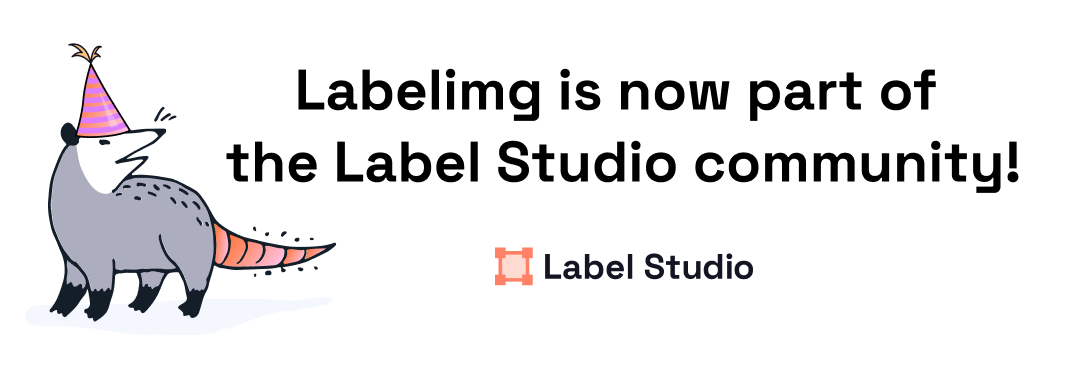
数十人の貢献者の助けを借りてツタリンによって作成された人気のある画像アノテーションツールであるLabelimgは、もはや積極的に開発されておらず、ラベルスタジオコミュニティの一部になりました。画像、テキスト、ハイパーテキスト、オーディオ、ビデオ、および時系列データのための最も柔軟なオープンソースデータラベル付けツールであるLabel Studioをご覧ください。ラベルスタジオをインストールし、Slackコミュニティに参加して開始します。
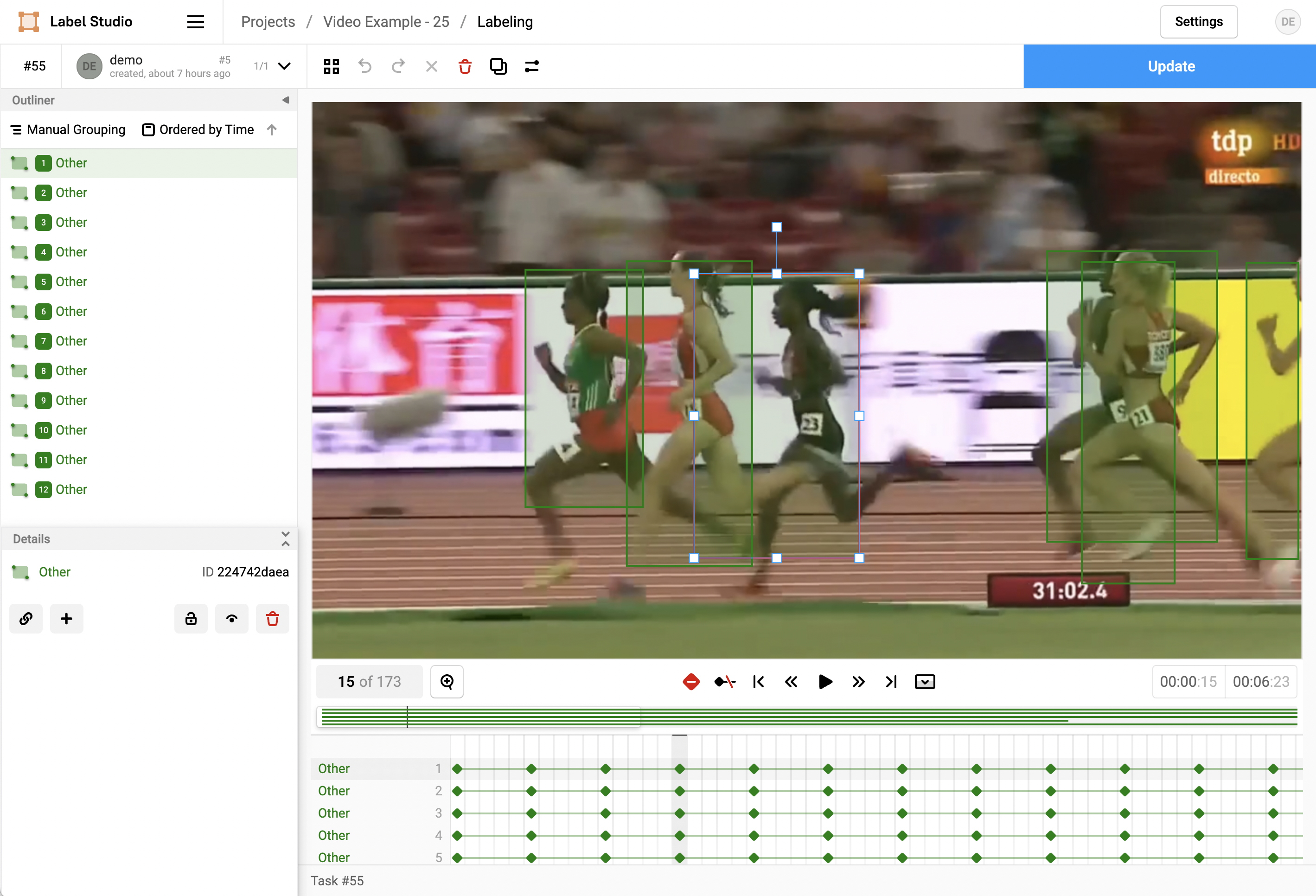
LabelImgはグラフィカルな画像アノテーションツールです。
Pythonで記述され、グラフィカルインターフェイスにQTを使用します。
注釈は、Imagenetが使用する形式であるPascal VOC形式のXMLファイルとして保存されます。また、YoloとCreatemlの形式もサポートしています。
デモビデオをご覧ください
これは、UbuntuやFedoraなどの最新のLinux分布の最も単純な(1コマンド)インストール方法です。
pip3 install labelImg
labelImg
labelImg [IMAGE_PATH] [PRE-DEFINED CLASS FILE]Linux/ubuntu/Macは、少なくともPython 2.6を必要とし、Pyqt 4.8でテストされています。ただし、Python 3以上とPyqt5を強くお勧めします。
Python 3 + QT5
sudo apt-get install pyqt5-dev-tools
sudo pip3 install -r requirements/requirements-linux-python3.txt
make qt5py3
python3 labelImg.py
python3 labelImg.py [IMAGE_PATH] [PRE-DEFINED CLASS FILE]Python 3 + QT5
brew install qt # Install qt-5.x.x by Homebrew
brew install libxml2
or using pip
pip3 install pyqt5 lxml # Install qt and lxml by pip
make qt5py3
python3 labelImg.py
python3 labelImg.py [IMAGE_PATH] [PRE-DEFINED CLASS FILE]Python 3 Virtualenv(推奨)
virtualenvはQT / Pythonバージョンの問題の多くを回避できます
brew install python3
pip3 install pipenv
pipenv run pip install pyqt5==5.15.2 lxml
pipenv run make qt5py3
pipenv run python3 labelImg.py
[Optional] rm -rf build dist ; pipenv run python setup.py py2app -A ; mv " dist/labelImg.app " /Applications注:最後のコマンドは、 /アプリケーションフォルダーに新しいSVGアイコンを備えた素敵な.Appファイルを提供します。スクリプト:build-tools/build-for-macos.shを使用することを検討できます
Python、Pyqt5をインストールし、LXMLをインストールします。
CMDを開いて、LabelImgディレクトリに移動します
pyrcc4 -o libs/resources.py resources.qrc
For pyqt5, pyrcc5 -o libs/resources.py resources.qrc
python labelImg.py
python labelImg.py [IMAGE_PATH] [PRE-DEFINED CLASS FILE]別のexeファイルにパッケージ化したい場合
Install pyinstaller and execute:
pip install pyinstaller
pyinstaller --hidden-import=pyqt5 --hidden-import=lxml -F -n " labelImg " -c labelImg.py -p ./libs -p ./Anaconda(Python 3+)をダウンロードしてインストールする
アナコンダプロンプトを開き、labelimgディレクトリに移動します
conda install pyqt=5
conda install -c anaconda lxml
pyrcc5 -o libs/resources.py resources.qrc
python labelImg.py
python labelImg.py [IMAGE_PATH] [PRE-DEFINED CLASS FILE]docker run -it
--user $( id -u )
-e DISPLAY=unix $DISPLAY
--workdir= $( pwd )
--volume= " /home/ $USER :/home/ $USER "
--volume= " /etc/group:/etc/group:ro "
--volume= " /etc/passwd:/etc/passwd:ro "
--volume= " /etc/shadow:/etc/shadow:ro "
--volume= " /etc/sudoers.d:/etc/sudoers.d:ro "
-v /tmp/.X11-unix:/tmp/.X11-unix
tzutalin/py2qt4
make qt4py2 ; ./labelImg.pyインストールされたすべての依存関係を備えた画像を引くことができます。デモビデオをご覧ください
注釈は、指定したフォルダーに保存されます。
以下のホットキーを参照して、ワークフローをスピードアップできます。
data/predefined_classes.txtでは、トレーニングに使用されるクラスのリストを定義します。Yolo形式のTXTファイルは、同じ名前の画像と同じフォルダーに保存されます。 「classes.txt」という名前のファイルもそのフォルダーに保存されます。 「classes.txt」は、ヨーロラベルが指すクラス名のリストを定義します。
注記:
データ/predefined_classes.txtを編集して、事前に定義されたクラスをロードできます
(Lablelsを表示/非表示にするために、表示ラベルモードを選択してください)
| Ctrl + u | ディレクトリからすべての画像をロードします |
| Ctrl + r | デフォルトのアノテーションターゲット監督を変更します |
| Ctrl + s | 保存 |
| Ctrl + d | 現在のラベルと長方形のボックスをコピーします |
| Ctrl + Shift + d | 現在の画像を削除します |
| 空間 | 現在の画像に確認されたとフラグを立てます |
| w | 長方形のボックスを作成します |
| d | 次の画像 |
| a | 前の画像 |
| del | 選択したrectボックスを削除します |
| Ctrl ++ | ズームイン |
| ctrl-- | ズームアウト |
| ↑→↓← | 選択したrectボックスを移動するキーボード矢印 |
画像の確認:
スペースを押すと、ユーザーは検証されたように画像にフラグを立てることができ、緑の背景が表示されます。これは、データセットを自動的に作成するときに使用されます。ユーザーは、すべての写真を介して注釈を付ける代わりにフラグを立てることができます。
難しい:
困難なフィールドは1に設定されています。たとえば、オブジェクトが「難しい」と注釈されていることを示します。たとえば、文脈を実質的に使用せずにはっきりと見えるが困難なオブジェクトです。深いニューラルネットワークの実装によると、トレーニング中に難しいオブジェクトを含めるか除外できます。
クラスの読み込みに問題がある場合は、次のとおりです。
プルリクエストを送信します
フリーソフトウェア:MITライセンス
引用:ツタリン。 labelimg。 Gitコード(2015)。 https://github.com/tzutalin/labelimg